#UPAPSI1UAS - JAWABAN UAS NO.5 MEMASUKAN DATA TUGAS MELALUI GOOGLE FORM
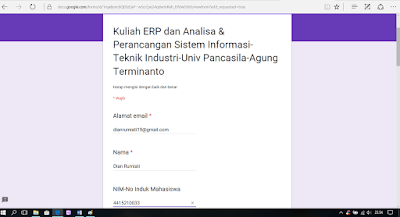
Halooooo, Assalamualaikum semua nyaaa Sampailah kita di penghujung uas yaaa sekarang saya akan menjawab soal uas No.5 yeaaayyyy. soal uas terakhir ini mengharuskan kita untuk mengisi data-data yang telah di siapkan melalui Google form di link berikut https://docs.google.com/forms/d/1rqaBync6QE0zEaP--wScr2ye24qdwJnReh_EPdwDtb0/viewform?edit_requested=true naahhh kepoo kaannn seperti ini loh gambarnyaa liat di bawah yaaa yaaaa Alhamdulillah yaa karena sudah no.5 uas ini sudah selesai sampai disini semoga bermanfaat yaa :) Terimakasih semua nyaa


